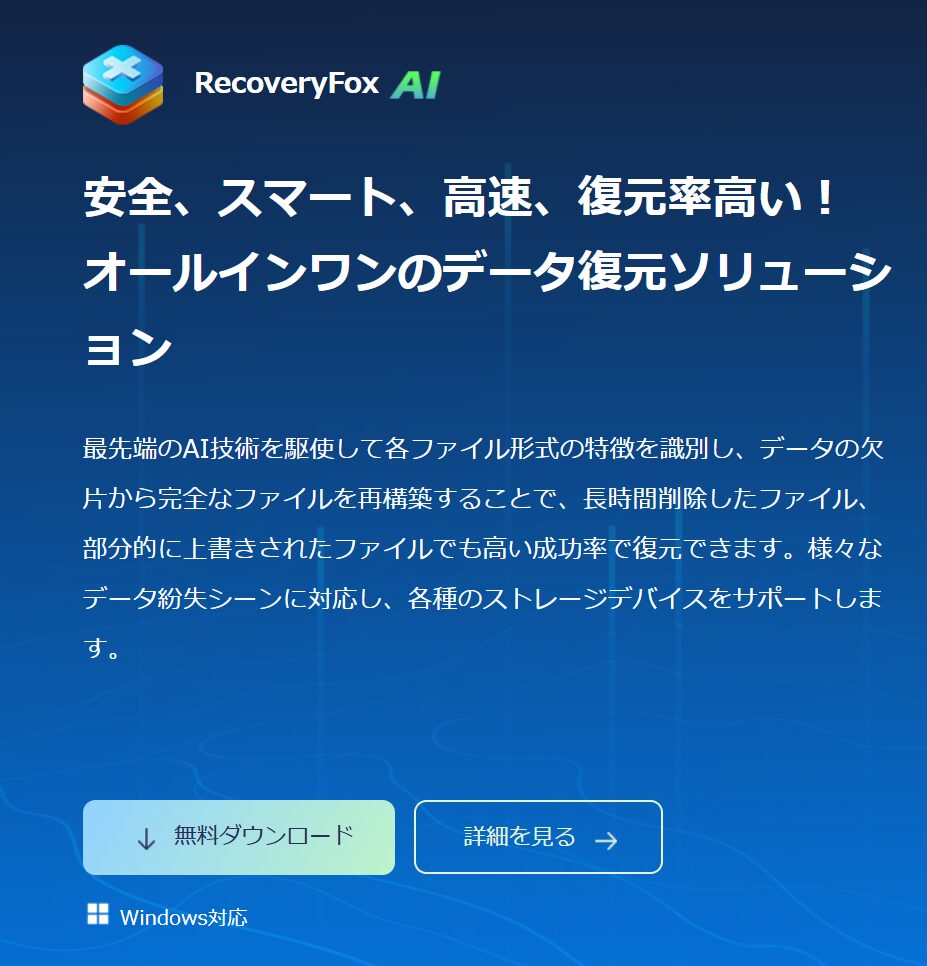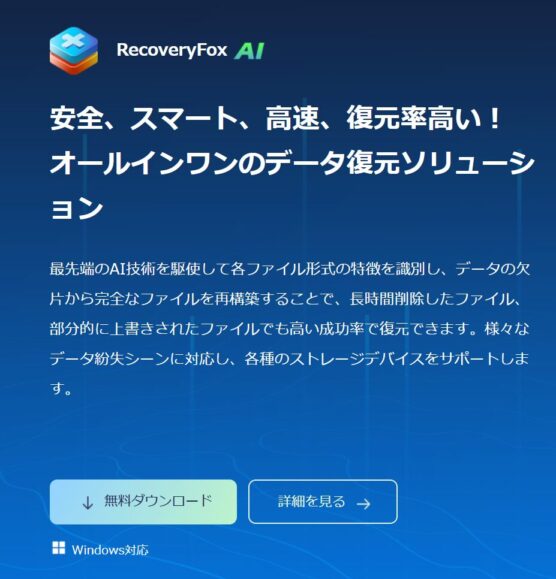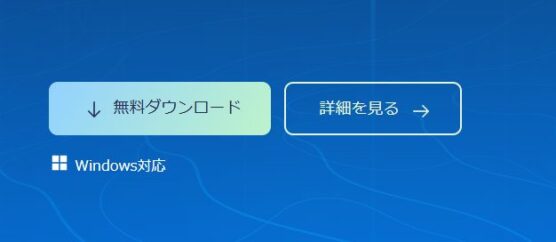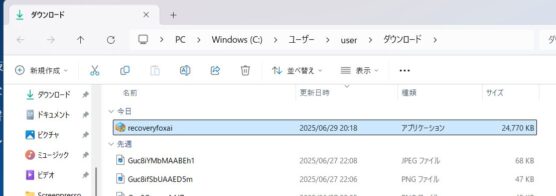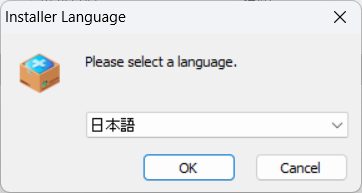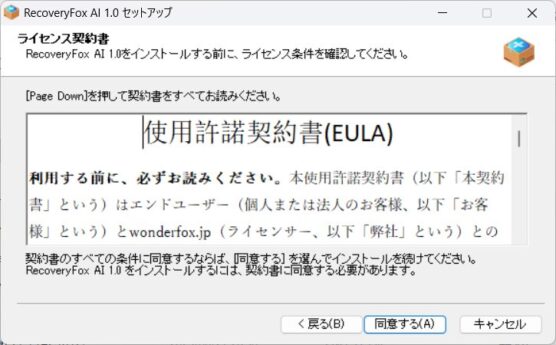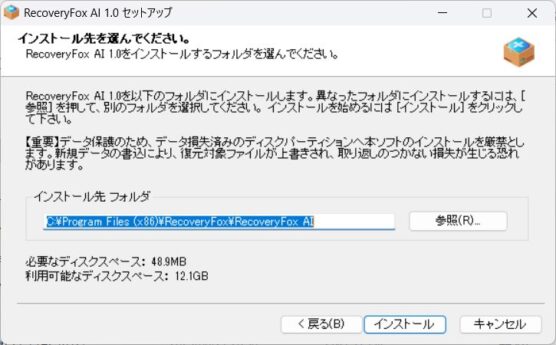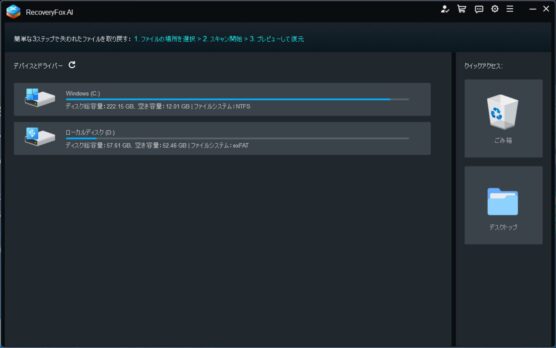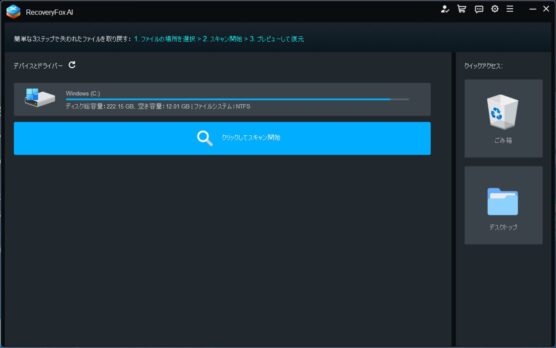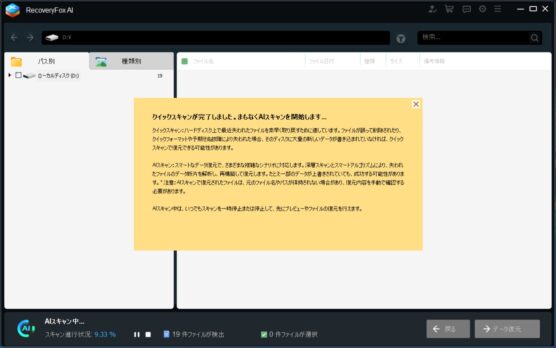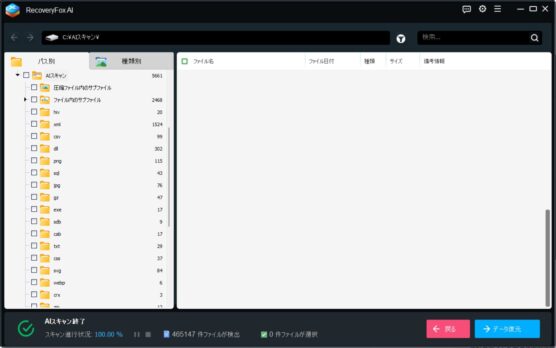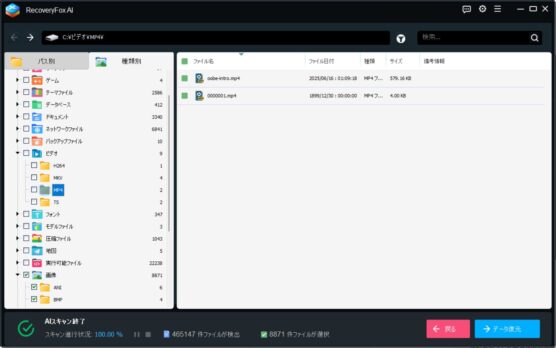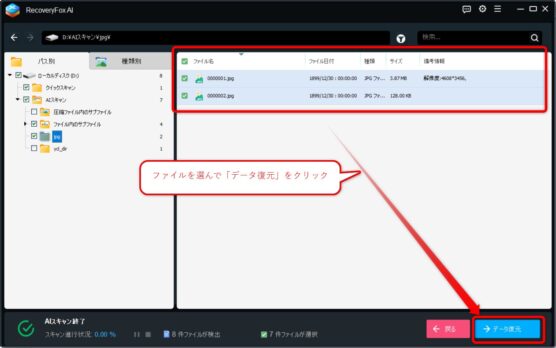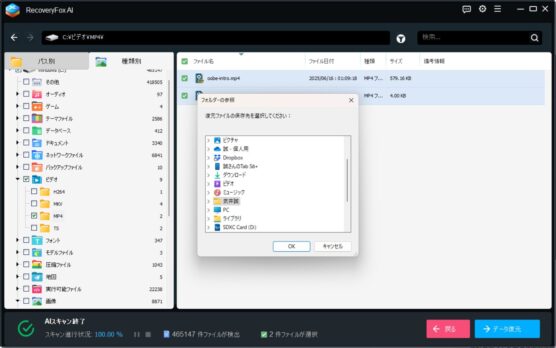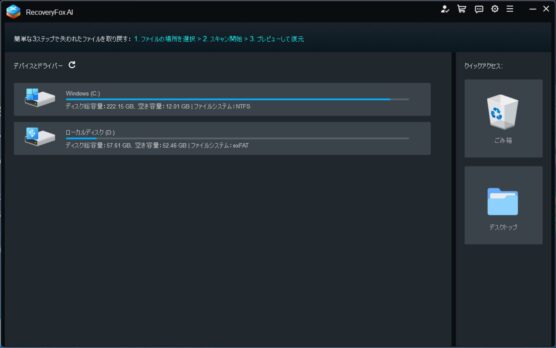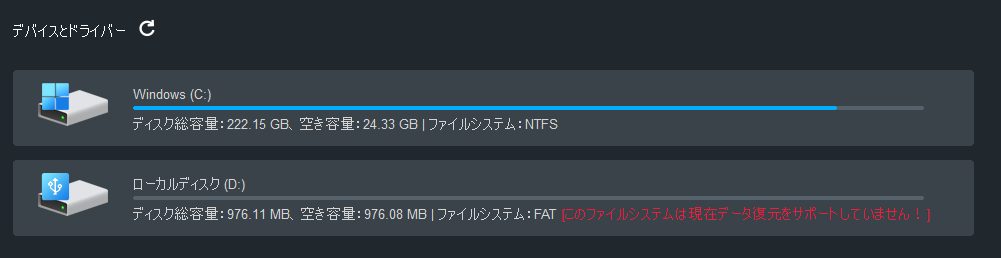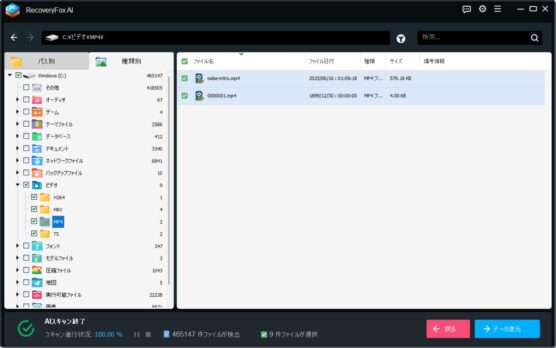どうもガジェットの匠、タケイ(@pcefancom)です。
今回は便利なアプリの紹介&レビューをお送りします。
紹介するのは「RecoveryFox AI」。
間違って消してしまったハードディスクやSDカードのデータを復活させることができる便利なソフトです。
Windowsに対応、ゴミ箱、デスクトップ、USBドライブ、ハードドライブなど、さまざまな場所からファイルを復元することが可能で、間違って消してしまった写真などを復活してくれます。
今回、提供いただき2週間、実際にSDカードで過去のデータの復元などをしてみましたので、
- どんなソフトなのか?
- いくら位で買えるのか
- 実際の使い方と注意点
- 実際に使ってみての感想
- こんな使い方がおすすめ!
な点を紹介します。
製品は提供いただいていますが、評価には影響しません
RecoveryFox AI ってどんなソフト?価格はいくら位?無料で使える?
いわゆる「ファイル復元ソフト」のジャンルに当たるソフトです。
RecoveryFox AIは、株式会社ワンダーフォックスソフトウェアが開発・提供しています。
復元できるファイルの種類の多さが強みでドキュメント、動画、音楽、画像、アーカイブ、データベースなど、幅広い種類のファイルを効果的に復元することができます。
また、復元対象となるデバイスも多岐にわたり、ゴミ箱からだけでなく、デスクトップ、USBメモリ、各種ハードドライブなど、様々なストレージデバイスに対応しています。
復元に関してはお金がかかりますが、無料ユーザでもファイルの無料スキャンとプレビュー機能を活用できるため、実際に復元できるデータがあるかどうかを事前に確認することが可能です。
復元するに際しての価格は以下の通り。
| プラン名 | 価格(税込み) | 主な特徴 |
|---|---|---|
| 1週間ライセンス |
7,980円
自動更新なし
|
|
| 1ヶ月ライセンス |
9,980円
自動更新なし
|
|
| 1年間ライセンス |
14,980円
自動更新なし
|
|
| 永久ライセンス |
22,980円
買い切り
|
|
価格に関しては、他の復元ソフトと同じような価格です。
リーズナブルな価格設定になっています。
パソコンを固定するのならば、永久ライセンスがオススメです。
RecoveryFox AI |どんなふうに使うの?|使い方
使い方も簡単です。
実際に使って見たやり方を紹介します。
(1)Windowsパソコンを用意する
まずはWindowsパソコンを用意します。
※RecoveryFox AIはWindows専用ソフトとなります。
MacやChromebookでは使えないので注意してください。
(2)ソフトをダウンロード
次にソフトをダウンロードします。
以下のURLにアクセスして「無料ダウンロード」をクリックしてください。
ダウンロードできたらインストーラーをダブルクリック
セットアップウィザードになるので「次へ」をクリック。
「同意する」をクリックします。
インストール先を選んで「インストール」を押します。
※分からなかったらそのままでOKです
完了を押してソフトを起動します。
(3)アプリを起動する
ソフトを起動すると、以下のような画面が起動します。
このまますぐに復元したいデバイスを選択できます。
(4)復活させたいハードディスクや接続する
もしここでSDカードなどを復元したい場合には、パソコンにカードを挿しましょう。
そうすると、ローカルディスクに表示されると思います。
(5)ファイルをスキャンする
マウスのカーソルをスキャンしたいデバイスに当ててみてください。
クイックスキャンを開始のボタンが出るのでクリックします。
ちなみにかかる時間は256GBで大体1時間ほどでした。
クイックスキャンが終わると自動でAIスキャンが始まります。
AIスキャンが終わるとパス別、種類別で復元できるファイルの一覧を確認できミズ合う。
(6)ファイルを復元する
あとはファイルを選んで「データ復元」を押してみてください。
これでパソコンにファイルを復元できます。
画像を選べばデバイスから復元できる画像だけを選ぶことも出来ます。
ボタンを押すと保存先を聞かれるので、選んで復元しましょう。
ちなみにゴミ箱だけを復元したい場合は、クイックアクセスの「ごみ箱」を選べばOKです。
使い方は、大体こんな感じです。
(7)注意|古いフォーマットは対応していないこともある、事前スキャンが大事
一点、注意点としてはあのあまりに古いストレージ(例えばコンパクトフラッシュ、1GBなどの古すぎるSDカードカード)は、対応していないことですね。
スキャンをしても
「対応していないフォーマットです。」
の表示がでて復元できないことがあります。
カード系で復元できるのは、最近の4、5年前までのSDカードカードくらいでコンパクトフラッシュなどの古すぎるカードはできないと考えておいた方がいいでしょう。
現在NTFS、exFAT、
RecoveryFox AI |実際に使ってみてどうだった?感想は?
実際に使ってみての感想ですが、個人的にはかなりポジティブで好印象でした。
普通に操作がシンプルで分かりやすいので誰にでも気軽に使える復元ソフトと感じました。
インストールからスキャン、復元までの操作で、手間取ることはなかったです。
日本語表記もしっかりしていて、ボタン1つでスキャンできるし、復元したファイルのリストもみやすくいいアプリだと思います。
RecoveryFox AI |どんな人におすすめ?
RecoveryFox AIは以下のような方にオススメです。
こんな方におすすめ
- SDカードの写真を間違って削除してしまった、上書きしてしまった
- 初期化したハードディスクのデータを救いたい
- ゴミ箱のデータを救いたい
発生頻度として、一番多いのは、デジカルカメラで使っているSDカードを間違って上書きしてしまったとか、全部削除してしまった、フォーマットしてしまったとかなどではないでしょうか。
モノはあるけど、間違ってファイルを消してしまった方にはすごく合うと思います。
あとは初期化したハードディスクのデータを救いたい方。
ハードディスクで採用されているフォーマットは対応しているので、大体のハードディスクを救えると思います。
パソコンのゴミ箱のデータを間違えて消してしまったファイルをどうにか戻したいという方にもオススメです。
ボタン1つで復活できるので、この辺で困っている方に是非使っていただきたいですね。
RecoveryFox AI レビューまとめ|一家に一つ用意しておくといざというときに便利!
以上、RecoveryFox AIのレビューでした!
今回元紹介いただいて初めて知ったのですが、日本語もすごくわかりやすいし、操作もシンプルで良かったです。
ぜひデータの救出や復元で困っている方は、復元前までなら無料なので、ぜひチャレンジしてみてください!